CAD怎么设置图中的文字样式?
溜溜自学 室内设计 2022-10-24 浏览:534
大家好,我是小溜,对CAD图纸进行编辑的时候,经常需要在CAD图纸中添加文字,但添加的文字样式不是那么的时候,所以有的时候我们就需要对图中的文字样式进行修改,如果需要对添加的文字样式进行设置,那么来看看CAD怎么设置图中的文字样式的吧!
想要玩转“CAD”,快点击此入口观看免费教程→→
工具/软件
硬件型号:华硕无畏15
系统版本:Windows7
所需软件:CAD编辑器
方法/步骤
第1步
在电脑中安装CAD编辑器,安装完成后,打开CAD编辑器,进入软件的操作界面,点击“文件”按钮,然后再点击“打开”选项卡,将需要进行编辑的CAD图中文件进行冷宋打开即可。
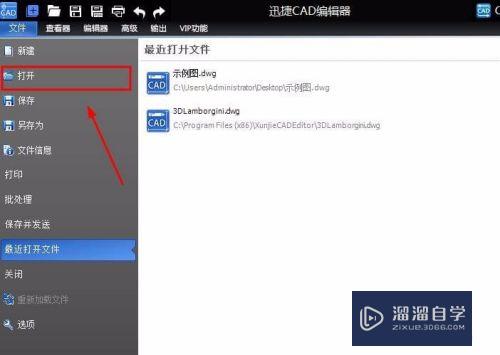
第2步
打开CAD图中文件之后,把编辑器上方菜单栏中的选项卡切换到“编辑器”选项,然后在“文字”功能区中鼠标在点击“文字样式”选项,对文字样式进行修改。
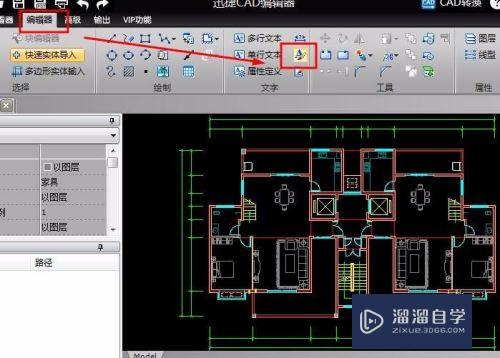
第3步
点击文关诸新件样式按钮之后,在编辑器的界面中就会弹出一个“文字样式”对话框,我们需要在弹出的“文字样式”界面里鼠标在点击“名称”按钮,根据不同的需求更改字体的样式即可。
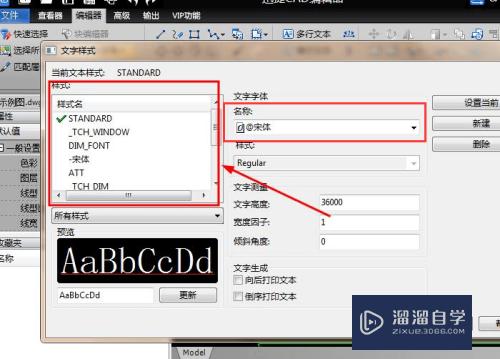
第4步
所有都设置完成之后,鼠标最后在点击界面下方“应用”按钮,就可以将刚刚设置激始的文字样式应用到CAD图纸当中去了。接下来就可以完成下面的工作。
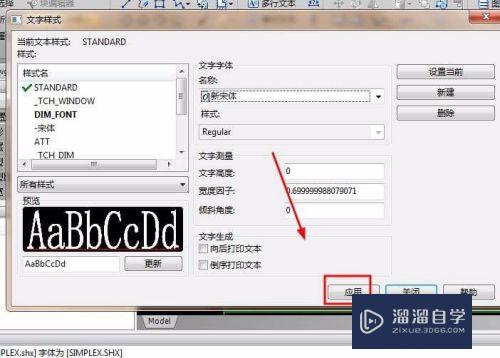
注意/提示
好啦,本次小溜为大家分享的“CAD怎么设置图中的文字样式?”就到这里啦,如果恰好对你有用的话记得点赞哦!本站会持续分享更多实用的内容,以及相关的学习课程,需要的朋友快多多支持溜溜自学吧!
相关文章
距结束 05 天 23 : 12 : 06
距结束 01 天 11 : 12 : 06
首页









